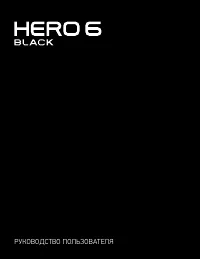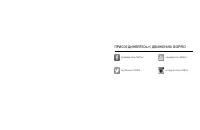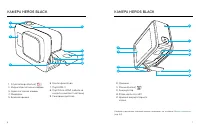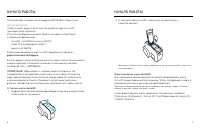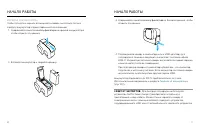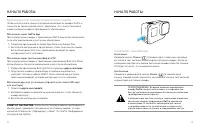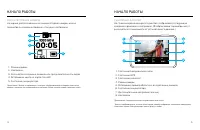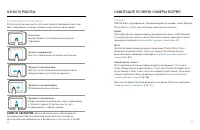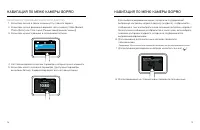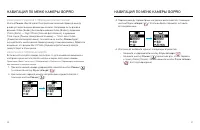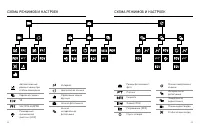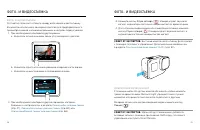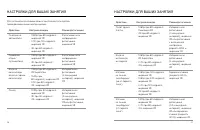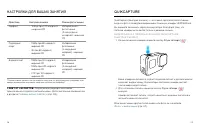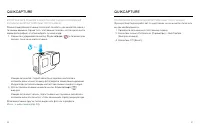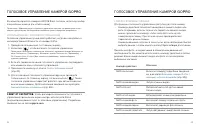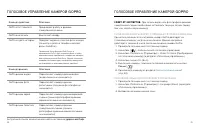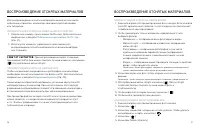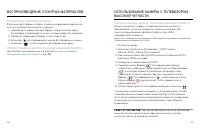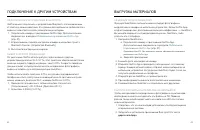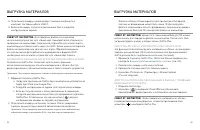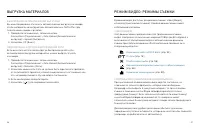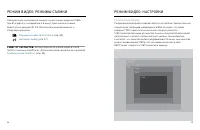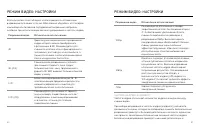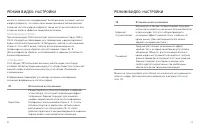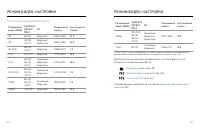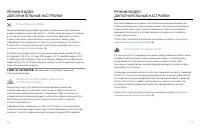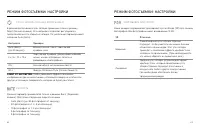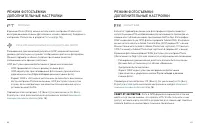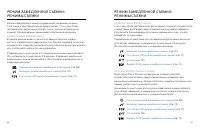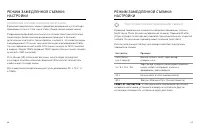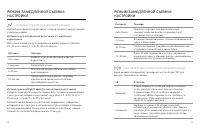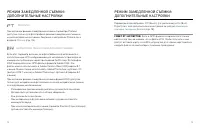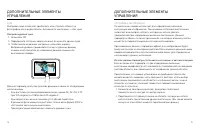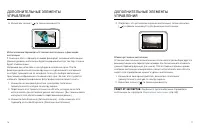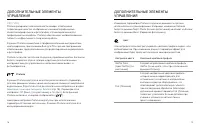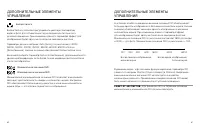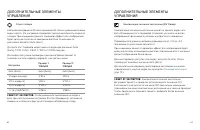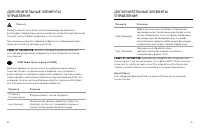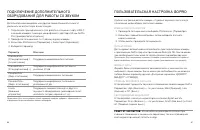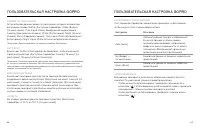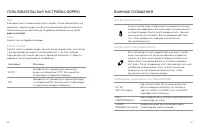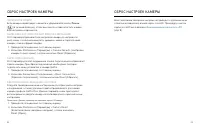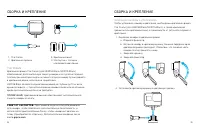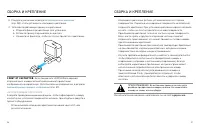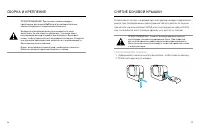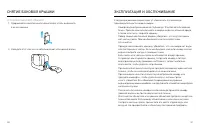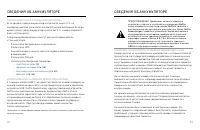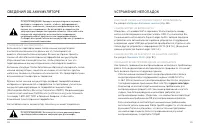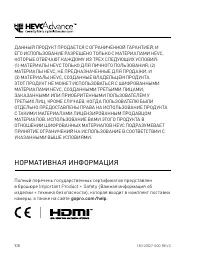Видеокамеры GoPro HERO6 Black - инструкция пользователя по применению, эксплуатации и установке на русском языке. Мы надеемся, она поможет вам решить возникшие у вас вопросы при эксплуатации техники.
Если остались вопросы, задайте их в комментариях после инструкции.
"Загружаем инструкцию", означает, что нужно подождать пока файл загрузится и можно будет его читать онлайн. Некоторые инструкции очень большие и время их появления зависит от вашей скорости интернета.
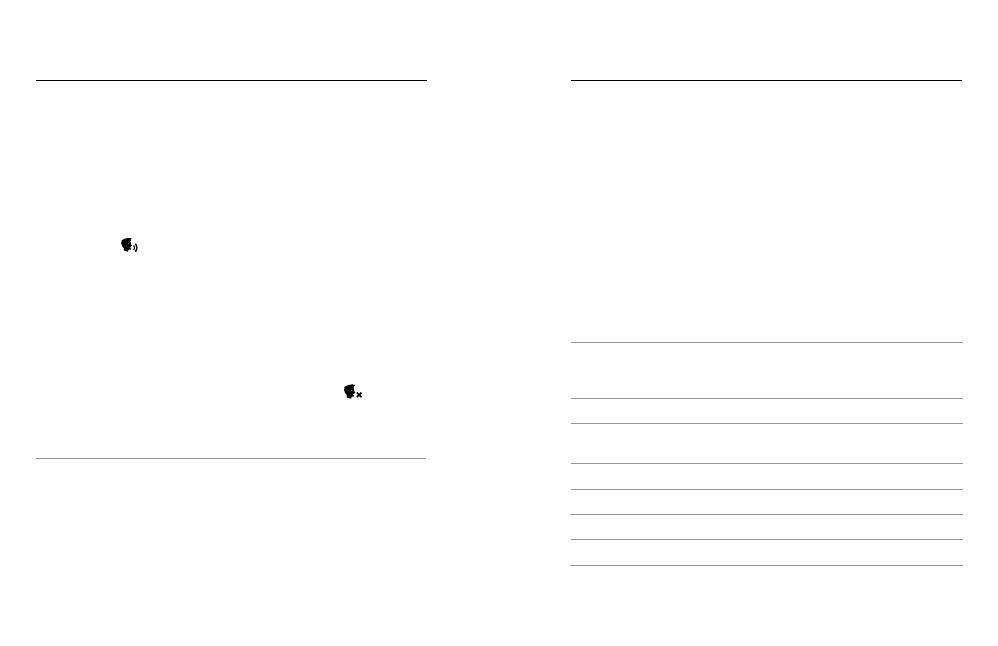
32
33
Вы
можете
управлять
камерой
HERO6 Black
голосом
,
исполь зуя
набор
специальных
команд
(
см
.
список
ниже
).
Примечание
.
Эффективность
голосового
управления
зависит
от
расстояния
,
силы
ветра
и
уровня
шума
.
Не
допускайте
попадания
грязи
и
мусора
на
устройство
.
ИС ПОЛЬ З ОВ А НИЕ
ГОЛО С ОВ ОГО
У ПРА В ЛЕНИЯ
Голосовое
управление
лу чше
всего
работает
,
когда
вы
находитесь
в
непосредс твенной
близос ти
от
камеры
GoPro.
1.
Проведите
пальцем
вниз
по
главному
экрану
.
2.
Коснитесь
[
]
,
чтобы
вк лючить
голосовое
управление
.
Примечание
.
Включение
и
выключение
голосового
управления
также
доступно
из
меню
Preferences (
Параметры
).
Коснитесь
значка
Preferences (
Параметры
)
>
On Camera Voice Control (
Вкл
.
голосовое
управление
),
затем
выберите
нужный
параметр
.
3.
Ес ли
это
первое
вк лючение
голосового
управления
,
подтвердите
или
измените
язык
голосового
управления
.
4.
Произнесите
команду
из
списка
5.
Д ля
отк лючения
голосового
управления
вру чную
проведите
пальцем
вниз
по
главному
экрану
,
затем
коснитесь
[
]
.
Так же
голосовое
управление
перес тает
работать
при
автоматическом
вык лючении
камеры
.
Дополнительные
сведения
см
.
в
разделе
.
СОВЕТ ОТ ЭКСПЕРТОВ
.
Чтобы
расширить
возможнос ти
голосового
управления
при
сильном
шуме
и
ветре
,
исполь зуйте
Remo
(
водонепроницаемый
пульт
с
голосовым
управлением
).
Подробные
сведения
см
.
на
сайте
.
ГОЛОСОВОЕ
УПРАВЛЕНИЕ
К АМЕРОЙ
GOPRO
С ПИС ОК
ГОЛО С ОВЫ Х
КОМ А НД
Д ля
функции
голосового
управления
дос т упны
два
типа
команд
:
•
Команды
дейс твий
позволяют
немед ленно
снимать
видео
или
фото
.
Например
,
ес ли
вы
только
что
перес тали
снимать
видео
,
можно
произнес ти
команду
,
чтобы
снять
фото
или
начать
замед ленную
с ъемк у
.
При
этом
не
ну жно
предварительно
перек лючать
режим
с ъемки
.
•
Команды
режимов
полезны
в
том
с лу чае
,
ес ли
необходимо
быс тро
выбрать
режим
,
а
затем
нажать
кнопк у
Спуск затвора
д ля
с ъемки
.
При
обычной
фото
-
и
видеос ъемке
в
специальном
режиме
нет
необходимос ти
.
Вы
можете
исполь зовать
команду дейс твия
в
любом
режиме
.
Ваша
камера
снимает
видео
или
фото
на
основе
ранее
выбранных
нас троек
.
Команда
дейс твия
Описание
GoPro
вк лючись
Вк лючает
камеру
[подробные
сведения
см
.
в
разделе
.
GoPro
снимай
видео
Запуск
с ъемки
видео
.
GoPro HiLight
Добавляет
метк у
HiLight
во
время
записи
видео
.
GoPro
с топ
видео
Ос танавливает
с ъемк у
видеоролика
.
GoPro
снимай
фото
Выполняет
с ъемк у
отдельного
фото
.
GoPro
снимай
серию
Выполняет
серийную
фотос ъемк у
.
GoPro
снимай
таймлапс
Запускает режим
замед ленной
с ъемки
.
ГОЛОСОВОЕ
УПРАВЛЕНИЕ
К АМЕР ОЙ
GOPRO
Содержание
- 4 microSD; К АМЕРА
- 5 НАЧА ЛО
- 6 кнопк у; СОВЕТ; GoPro Supercharger (
- 7 GoPro
- 8 ЭК РА Н; С ЕНС ОР НЫЙ ДИС П ЛЕЙ; GPS
- 9 СОВЕТ ОТ ЭКСПЕРТОВ; Р Е Ж ИМЫ; GOPRO
- 11 Time Lapse Video
- 13 ФОТО; Спуск затвора; HiLight
- 15 QUIKCAPTURE; Создание
- 16 QuikCapture
- 18 не
- 19 Выгрузка
- 20 Режим
- 21 GoPro App
- 22 ПОДКЛЮЧЕНИЕ; QUIKSTORY; ВЫГРУЗК А
- 25 HERO6 Black
- 30 Looping
- 32 У ГОЛ
- 36 Night
- 38 ЗУ М; RAW
- 39 Компенсация
- 41 ISO
- 42 Protune; Установка
- 43 RAW Audio; WAV
- 45 ПОЛЬ ЗОВАТЕ ЛЬ СК А Я
- 46 File; ВА ЖНЫЕ
- 48 ФИКС А ЦИЯ; СБОРК А
- 50 СНЯТИЕ
- 51 УС ТА НОВК А; ЭКСПЛУАТАЦИЯ
- 53 Настройки
- 55 Important Product